10 Möglichkeiten, Snapchat-Filter zu reparieren, die auf Android nicht funktionieren
Veröffentlicht: 2023-02-17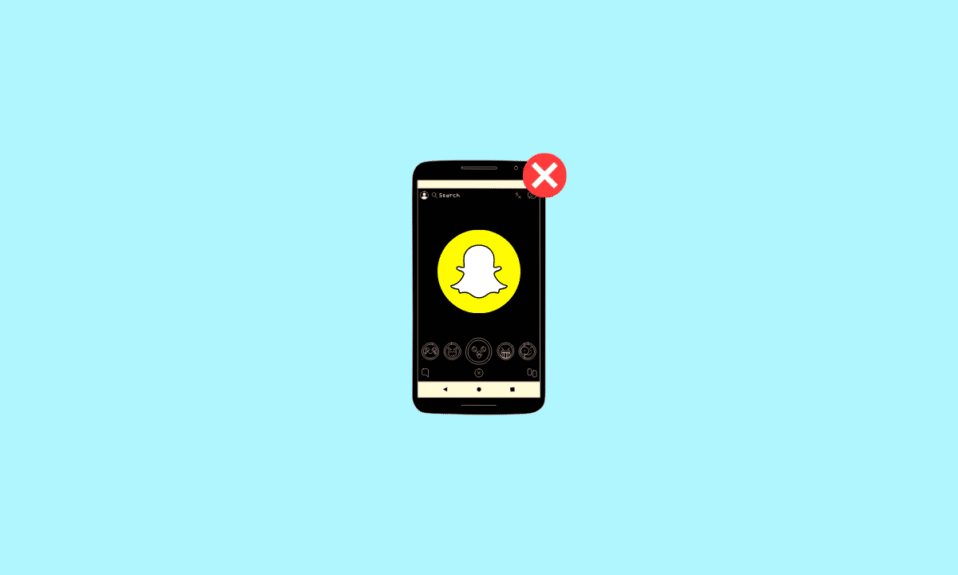
Ich nutze soziale Medien, um mit meinen Freunden in Kontakt zu bleiben. Aber eine Anwendung, die ich am meisten liebe, ist Snapchat. Der Grund für die Verwendung der besprochenen Anwendung ist, dass ich gerne auf Selfies klicke, und diese App ermöglicht mir das. Darüber hinaus machen die darauf verfügbaren Linsen das Klicken auf Selfies zum Vergnügen. Die angeklickten Fotos können als Schnappschüsse mit Freunden geteilt werden. Aber manchmal kann es zu Snapchat-Filterfehlern kommen. Wenn Sie vor dem gleichen Problem stehen, sind Sie auf der richtigen Seite. Denn in diesem Handbuch erfahren Sie, warum mein Snapchat keine Standortfilter anzeigt und wie Sie beheben können, dass Snapchat-Filter nicht funktionieren. Lassen Sie uns also ohne weiteres anfangen.

So beheben Sie Snapchat-Filter, die auf Android nicht funktionieren
Ich mag die Linse mit natürlichem Glanz auf Snapchat. Ich klicke auf mehr als 90 % der Selfies mit einer Linse mit natürlichem Glanz. Aber einmal konnte ich wegen eines Snapchat-Filterfehlers nicht darauf zugreifen. Dann habe ich ein paar Methoden ausprobiert, die mir geholfen haben, das Problem zu beheben. Daher kann ich Ihnen sagen, wie Sie Snapchat-Filter reparieren können, die auf Android nicht funktionieren. Aber lassen Sie uns vorher wissen, warum mein Snapchat keine Standortfilter anzeigt. Lesen Sie also weiter, um mehr darüber zu erfahren.
Warum zeigt mein Snapchat keine Standortfilter an?
Um zu erfahren, warum mein Snapchat keine Standortfilter anzeigt, lesen Sie die unten aufgeführten Gründe:
- Der Server ist abgestürzt.
- Sie klicken auf ein Bild bei schwachem Licht.
- Vorübergehende Störungen verhindern, dass die App reibungslos läuft.
- Die Standortfunktion ist auf Ihrem Gerät nicht aktiviert.
- Schlechte Internetverbindung.
- Der Datensparmodus ist auf Ihrem Gerät aktiviert.
- Der Datensparmodus ist in der App aktiviert.
- Eine veraltete Version der Anwendung.
- Veraltete Telefonsoftware.
- Beschädigte Cache-Dateien.
Methode 1: Grundlegende Methoden zur Fehlerbehebung
Hier sind einige gängige Methoden, die Sie ausprobieren können. Diese Methoden sind effektiv und dennoch einfach durchzuführen. Wir empfehlen Ihnen daher, diese grundlegenden Methoden zur Fehlerbehebung auszuprobieren:
1A. Warten Sie auf die Serverbetriebszeit
Sie können dem besprochenen Problem begegnen, wenn die Server ausgefallen sind. Überprüfen Sie also zuerst den Serverstatus, denn wenn die Server ausgefallen sind, wird das Problem nicht behoben, egal was Sie versuchen. Sie können den Status auf der Seite Downdetector überprüfen. Wenn Server ausgefallen sind, warten Sie, bis die Server-Betriebszeit da ist. Probieren Sie andernfalls die folgenden Methoden aus.

1B. Stellen Sie eine gut beleuchtete Umgebung sicher
Wenn Sie mit der besprochenen Anwendung auf Fotos klicken, stellen Sie sicher, dass die Bilder in einer gut beleuchteten Umgebung angeklickt werden.
1C. Neustart der App erzwingen
Eine andere mögliche Lösung, um zu beheben, dass Snapchat-Filter nicht funktionieren, besteht darin, einen Neustart der App zu erzwingen. Wenn Sie den Neustart einer App erzwingen, werden alle mit der App verbundenen Hintergrund- und Vordergrundprozesse vollständig beendet. So kann es die Störungen beheben, die das Problem verursachen. Die Schritte, um dasselbe auszuführen, sind unten angegeben:
1. Öffnen Sie zunächst den App-Drawer auf Ihrem Smartphone und tippen Sie auf Einstellungen .

2. Wischen Sie nun nach unten und tippen Sie auf Apps .

3. Scrollen Sie erneut nach unten und tippen Sie auf Snapchat .

4. Tippen Sie unter App-Info auf Stopp erzwingen .

5. Öffnen Sie nun die App und prüfen Sie, ob das Problem behoben wurde.
1D. Smartphone neu starten
Einige Apps werden im Hintergrund ausgeführt und können die Funktionalität Ihres Geräts beeinträchtigen. Darüber hinaus kann diese Störung dazu führen, dass einige Apps wie Snapchat nicht ordnungsgemäß funktionieren. Um dieses Problem zu beheben, starten Sie Ihr Gerät neu. Verwenden Sie die Schritte, um dasselbe auf Ihrem Smartphone auszuführen:
1. Halten Sie zuerst die Ein-/Aus-Taste und die Leiser-Taste Ihres Smartphones gedrückt.
2. Tippen Sie nun auf Neustart , um Ihr Gerät neu zu starten.

Lesen Sie auch: So suchen Sie Snapchat nach Telefonnummer
Methode 2: Deaktivieren Sie den Datensparmodus auf Snapchat
In der besprochenen Anwendung ist der Datensparmodus vorhanden. Wenn diese Funktion in der App aktiviert ist, müssen Sie Schnappschüsse und Filter manuell laden. Dadurch wird verhindert, dass die App übermäßig viele mobile Daten verbraucht. Sie können Snapchat-Filter reparieren, die unter Android nicht funktionieren, indem Sie den Datensparmodus deaktivieren. Um zu erfahren, wie Sie es deaktivieren können, lesen Sie die unten aufgeführten Schritte:
1. Tippen Sie zuerst auf Snapchat .

2. Tippen Sie auf das Profilsymbol .

3. Tippen Sie als Nächstes auf das zahnradförmige Symbol oben rechts auf dem Bildschirm.

4. Scrollen Sie nach unten und tippen Sie unter PRIVACY CONTROL auf Data Saver .

5. Deaktivieren Sie schließlich den Datensparmodus .

Methode 3: Deaktivieren Sie den Datensparmodus auf dem Smartphone
Sie müssen den Datensparmodus auf Ihrem Smartphone deaktivieren. Denn der Datensparmodus erlaubt es den im Hintergrund laufenden Apps nicht, das Internet zu nutzen. Infolgedessen erhalten Sie keine Updates, die in der App vorgenommen wurden. Wir haben die Schritte bereitgestellt, die Sie beim Deaktivieren des Datensparmodus auf Ihrem Smartphone unterstützen:
1. Tippen Sie zunächst auf Einstellungen .

2. Tippen Sie nun auf Verbindungen .

3. Tippen Sie auf Datennutzung .

4. Tippen Sie unter Datennutzung auf Data Saver .

5. Schalten Sie schließlich den Datensparmodus aus .

Methode 4: Beheben Sie eine langsame Internetverbindung
Eine schlechte Internetverbindung kann der Grund für Snapchat-Filterfehler sein. Wenn das Netzwerk schwach ist, können Sie die gewünschte Funktion nicht verwenden. Daher sollten Sie Ihre Internetverbindung beheben. Lesen Sie unseren Leitfaden zur Erhöhung der Internetgeschwindigkeit auf Ihrem Android-Telefon, um Probleme mit Ihrer Internetverbindung zu beheben.

Lesen Sie auch: So verknüpfen Sie Instagram mit Snapchat Story
Methode 5: Melden Sie sich erneut bei Snapchat an
Die nächste mögliche Lösung, die Sie durchführen können, besteht darin, sich erneut bei der App anzumelden. Die Schritte zum Beheben des Snapchat-Filterfehlers mit der Re-Login-Methode sind:
1. Starten Sie Snapchat .


2. Tippen Sie danach auf das Profilsymbol .

3. Tippen Sie anschließend auf das zahnradförmige Symbol .

4. Wischen Sie nun nach unten und tippen Sie auf Abmelden.

5. Melden Sie sich jetzt erneut an , indem Sie die Anmeldeinformationen eingeben.
Methode 6: Standortberechtigung aktivieren
Wenn die Ortungsdienste für die besprochene Anwendung nicht aktiviert sind, zeigen die Linsen, die Ihren aktuellen Standort anzeigen, die Website nicht an. Infolgedessen kann es vorkommen, dass Snapchat-Filter unter Android nicht funktionieren. Um zu beheben, dass Snapchat-Filter nicht funktionieren, schalten Sie die Standortfunktion auf Ihrem Smartphone ein. Verwenden Sie die angegebenen Schritte:
1. Starten Sie zuerst Einstellungen .

2. Scrollen Sie nun nach unten und tippen Sie auf Standort .

3. Schalten Sie die Standortoption ein .

4. Tippen Sie auf demselben Bildschirm auf App-Berechtigungen.

5. Wische nach unten und tippe auf Snapchat .

6. Tippen Sie auf Nur während der Verwendung der App zulassen .

7. Starten Sie die App und prüfen Sie, ob das Objektiv jetzt den Standort anzeigt.
Methode 7: Aktualisieren Sie Snapchat
Um die Fehler und Störungen zu beheben, enthält Snapchat Updates. Darüber hinaus unterstützt die ältere App-Version möglicherweise nicht mehr die Funktionen, die Sie verwenden möchten. Daher müssen Sie die App aktualisieren. Wenn Ihr Smartphone über WLAN verbunden ist, wird die App automatisch aktualisiert. Wenn Sie jedoch einen Datenplan auf Ihrem Telefon verwenden, wird die App nicht automatisch aktualisiert. Sie müssen die App also manuell aktualisieren, indem Sie die einfachen Schritte ausführen:
1. Öffnen Sie die App-Schublade und starten Sie den Play Store .

2. Geben Sie im Suchfeld Snapchat ein und tippen Sie auf das Suchsymbol auf der Tastatur.

3. Tippen Sie anschließend auf die Option Aktualisieren .

4. Warten Sie, bis das Update abgeschlossen ist. Sobald dies erledigt ist, starten Sie die App neu und prüfen Sie, ob das Problem behoben wurde.
Methode 8: Smartphone aktualisieren
Wenn Sie die ältere Version von Android verwenden, treten möglicherweise Probleme mit der Objektivfunktion der besprochenen Anwendung auf. Eine veraltete Version Ihrer mobilen Software ist möglicherweise nicht in der Lage, neue Funktionen der App auszuführen. Daher müssen Sie die Telefonsoftware aktualisieren, um zu beheben, dass Snapchat-Filter nicht funktionieren. Verwenden Sie die unten angegebenen Schritte:
1. Tippen Sie auf das Symbol Einstellungen .

2. Tippen Sie nun auf Software-Update .

3. Tippen Sie auf Herunterladen und installieren auf Softwareaktualisierung.

4. Tippen Sie abschließend auf Herunterladen und warten Sie, bis die Software aktualisiert wird.

Methode 9: Löschen Sie den App-Cache
Die Cache-Dateien der besprochenen Anwendung speichern alle häufig verwendeten Aufkleber, Filter und Erinnerungen in Form eines Caches. Und aufgrund von Cache-Dateien müssen Sie dieselben Aufkleber nicht erneut herunterladen. Aber im Laufe der Zeit können die Cache-Dateien beschädigt werden. Daher müssen Sie die beschädigten Dateien entfernen. Befolgen Sie die Schritte, um dasselbe auf Ihrem Smartphone auszuführen:
1. Tippen Sie zuerst auf die Snapchat- App.

2. Tippen Sie nun auf das Profilsymbol .

3. Tippen Sie auf das zahnradförmige Symbol .

4. Tippen Sie unter KONTOAKTIONEN auf Cache löschen .

5. Tippen Sie abschließend auf Weiter .

Lesen Sie auch: Was passiert, wenn Sie Snapchat löschen?
Methode 10: Installieren Sie Snapchat neu
Auch nach dem Ausprobieren aller Methoden bleibt das Android-Problem mit Snapchat-Filtern, die nicht funktionieren; Anschließend können Sie die Anwendung neu installieren. Dazu müssen Sie die App deinstallieren und dann über den Play Store installieren. Die installierte App wird aktualisiert, aber Sie müssen sich erneut anmelden. Stellen Sie sicher, dass Sie die Anmeldeinformationen kennen. Die Schritte, um dasselbe auszuführen, sind unten aufgeführt:
1. Tippen Sie zunächst auf Einstellungen .

2. Tippen Sie nun auf Apps .

3. Wische und tippe auf Snapchat .

4. Tippen Sie auf Deinstallieren .

5. Wählen Sie abschließend OK aus.

6. Starten Sie den Play Store .

7. Geben Sie im Suchfeld Snapchat ein und tippen Sie auf das Suchsymbol auf der Tastatur.
8. Tippen Sie auf die Option Installieren .
9. Warten Sie, bis die Installation abgeschlossen ist. Öffnen Sie danach die App und prüfen Sie, ob das Problem behoben wurde.
Empfohlen:
- So stornieren Sie die Xbox-Vorbestellung
- Beheben Sie, dass WhatsApp-Fotos auf Android nicht auf Google Fotos gesichert werden
- So stellen Sie gelöschte Snapchat-Erinnerungen wieder her
- So entfernen Sie die Telefonnummer von Snapchat
Wir hoffen, dieser Artikel war hilfreich und Sie konnten das Problem beheben, dass Snapchat-Filter nicht funktionieren . Lassen Sie uns wissen, welche Methode für Sie funktioniert hat. Wenn Sie noch Fragen haben, können Sie diese gerne im Kommentarbereich unten stellen. Teilen Sie uns auch mit, was Sie als nächstes lernen möchten.
